

作者:Gina Barrow, 最近更新:June 8, 2023
iOS 用戶必然會使用操作系統提供給他們的任何多媒體文件。 當您嘗試將視頻或音樂導入 iTunes 但文件無法播放時,您就會知道這一點。
由於其排他性,基本文件格式與 iOS 不兼容。 這很煩人! iTunes 支持 M4V、MOV 和 MP4 等視頻格式,但有時某些視頻無法播放。
那是因為視頻編解碼器的局限性。 你需要一個專業的視頻轉換器,可以快速 將視頻轉換為 iTunes.
在本文中,我們將進一步討論您可以使用哪些受支持的文件以及如何將視頻轉換為 iTunes 頂級免費視頻轉換工具.
第 1 部分:iTunes 支持哪些視頻格式?第 2 部分:iTunes 中使用的最佳文件格式是什麼?第 3 部分:如何將視頻轉換為 iTunes?概要
Apple 熱衷於確保其用戶的隱私和安全。 這就是為什麼即使在其環境中漫遊的視頻和音頻也受到高度保護的原因。 除非兼容,否則您無法輕鬆地將音軌和視頻添加到任何 iOS 設備。 這就是為什麼我們需要將視頻轉換為 iTunes。
事實上,Apple 僅在其 iOS 設備和應用程序中使用 M4V 視頻格式,因為它已加密並添加到 Apple 的 FairPlay 複製保護中。 這樣做是為了防止非法分發。
但是,MP4 和 MOV 也可以兼容使用 iTunes的. MPEG 4 或 MP4 使用起來更靈活,因為它可以存儲各種多媒體文件,包括視頻、音頻、圖像,甚至字幕。
正如您所注意到的,MP4 可用於大多數主要視頻播放器、編輯器和各種媒體平台並兼容使用。 當然,它也與 iTunes 兼容。
另一方面,MOV 是視頻編輯中使用的流行文件格式。 它是 Apple 的擴展,常用於其 QuickTime 程序中。
這也存儲在處理視頻、多音軌、視頻效果、圖像、字幕等的 MPEG 4 容器中。
一般來說,我們在iTunes上使用和管理視頻時,可以使用M4V、MP4、MOV等文件格式。

如果您想知道哪種文件格式最適合在 iTunes 中使用,這 3 個擴展名(MP4、M4V 和 MOV)都非常好用,但在多功能性和兼容性方面,MP4 脫穎而出。 所以最好將視頻轉換為 MP4 格式的 iTunes。
MP4 文件格式不僅可以靈活地跨不同平台和設備使用,而且在轉換過程中保留其高清質量方面也很顯著。 最後,MP4 文件很輕,您也可以節省存儲空間!
Therefore, if you have any videos that won’t play on iTunes, check if the file format is compatible and supported. If not, you can convert them to MP4.
iTunes 視頻很難處理,尤其是當您嘗試將視頻從 iTunes 傳輸到另一台設備時,反之亦然。
您可以復制和粘貼並不是一件容易的事。 由於排他性和隱私保護,您需要先轉換視頻。 到 將視頻轉換為 iTunes,您需要一個視頻轉換器來完成這項工作。
有很多在線轉換器可供選擇,但我們將為您提供最好的工具,以便您輕鬆轉換視頻。
FoneDog 視頻轉換器 是具有一系列轉換功能的專業工具。 它支持 300 多種文件擴展名,包括 M4V、MOV、MP4 等等。
您不僅會得到一個視頻轉換器,還會得到一個編輯器。 查看本指南,了解如何使用 FoneDog Video Converter 將視頻轉換為 iTunes:
在您的計算機上下載 FoneDog 視頻轉換器軟件。 啟動程序並添加您的視頻。
只需點擊“在此處添加或拖動文件以開始轉換“

接下來您需要做的是從文件格式列表中選擇 MP4。 這應該是您的視頻輸出格式,因此它在 iTunes 上效果最佳。 但是,您也可以選擇 M4V 或 MOV。
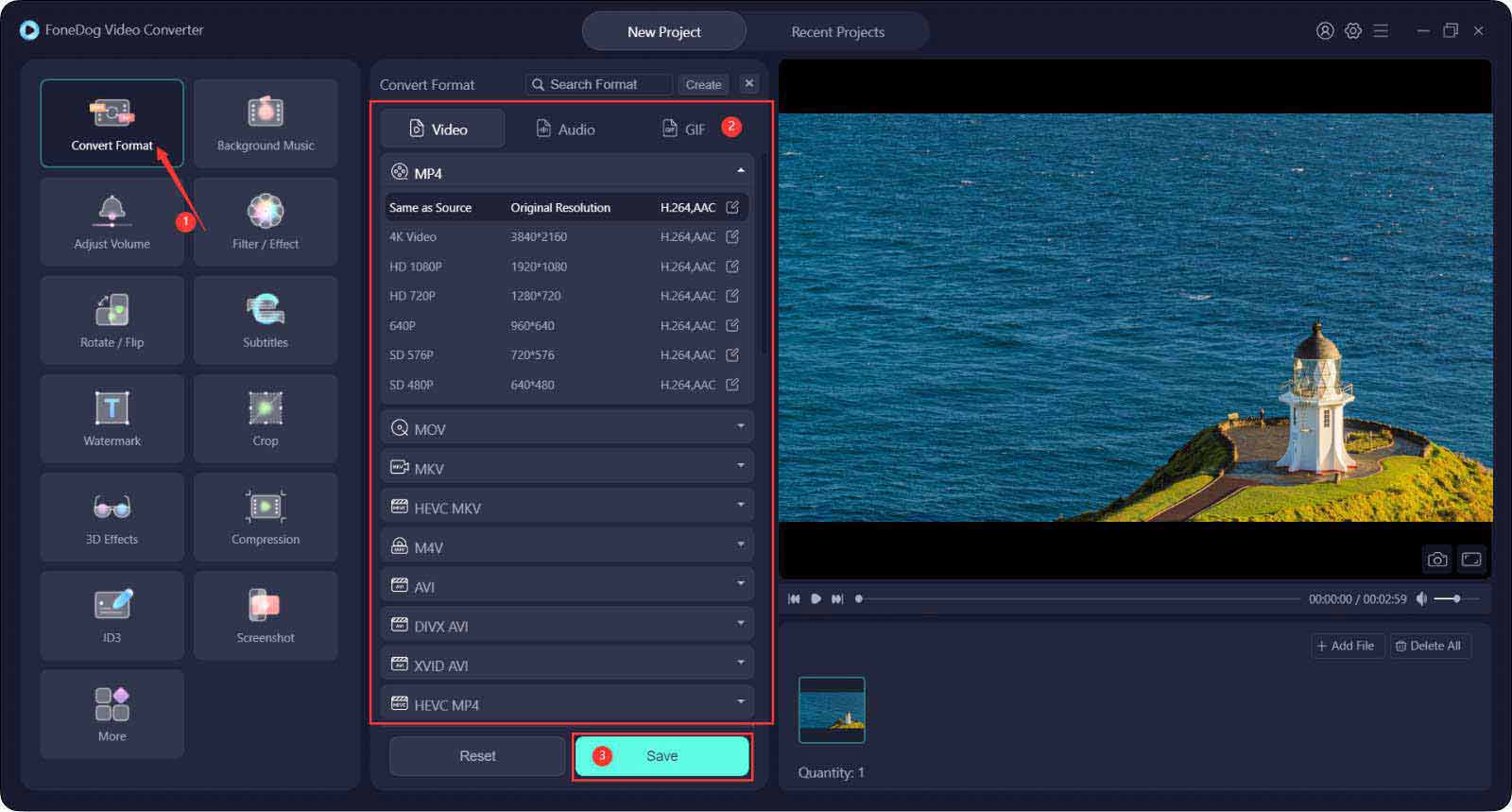
確定視頻輸出格式後,您還需要從下拉菜單中選擇所需的分辨率。 您可以選擇從 SD 到 4K 分辨率。
點擊 節省 按鈕繼續。
最後,您需要設置轉換後要保存視頻的文件夾。 之後,單擊 出口 按鈕轉換和導出視頻。
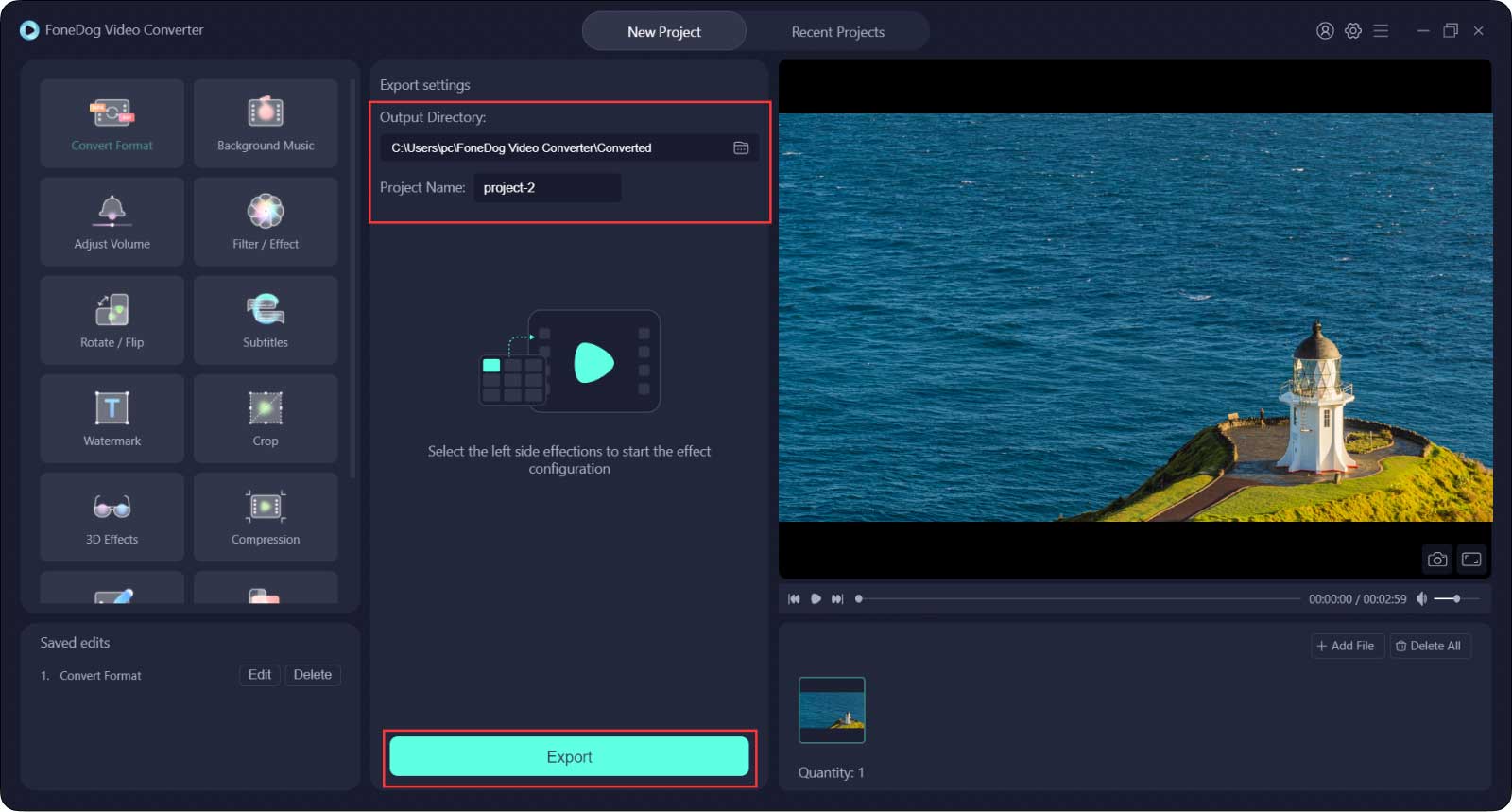
您還可以在下面看到新轉換的視頻 最近的項目.
尖端:您可以添加多個視頻並將它們合併為一個文件。 您也可以查看視頻編輯工具並將文件格式設置為 MP4、MOV 或 M4V 以使其與 iTunes 兼容。
FoneDog Video Converter 也非常適合想要使用多合一軟件的視頻編輯和視頻博主。
人們也讀[已解決] 如何在 2023 年將 AVI 轉換為 iTunes?了解 2023 年如何在 iTunes 中剪輯歌曲的所有方法!
下次當您在 iTunes 中遇到視頻問題或想要將視頻從 iTunes 導出到另一台設備時,請記住先檢查文件擴展名。 檢查是否支持擴展。 請記住,只接受 M4V、MOV 和 MP4 文件格式,如果不接受,您需要尋找視頻轉換器。
最簡單的方法 轉換 視頻到 iTunes 是使用視頻轉換器。 FoneDog Video Converter 擁有確保您最喜愛的視頻能夠在 iTunes 和任何 iOS 設備上播放所需的所有必要工具。
發表評論
留言
熱門文章
/
有趣無聊
/
簡單難
謝謝! 這是您的選擇:
Excellent
評分: 4.7 / 5 (基於 74 個評論)